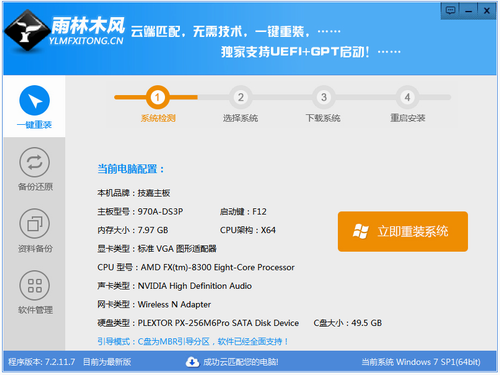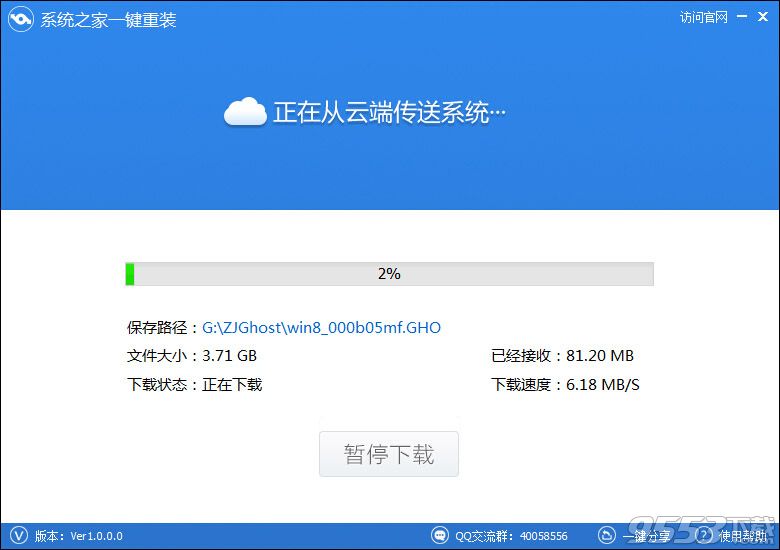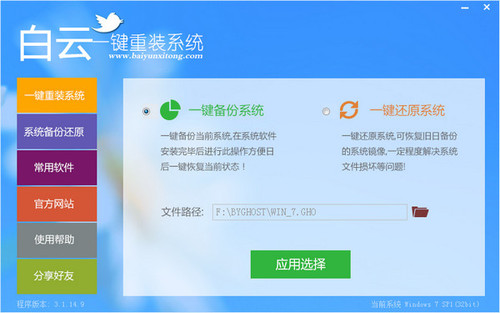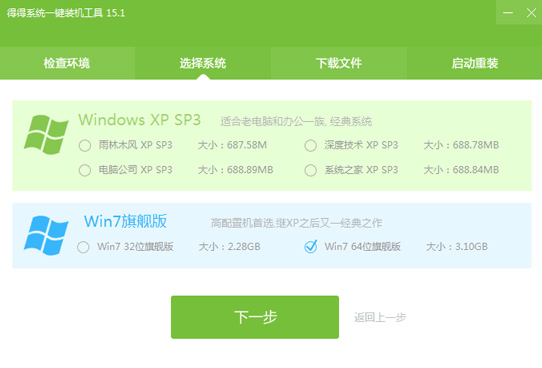Win10来宾用户在哪里 Win10来宾账户启用方法
更新时间:2017-07-04 15:52:18
如果您的电脑经常会有朋友或者客人临时使用的话,小编建议大家启用Win10来宾账户,每次有亲朋好友需要用电脑时,就可以切换到来宾用户账户使用,而自己使用时再切换到管理员账户即可,这样就无需担心他人弄乱自己的电脑了。

Win10来宾账户怎么启用?在Windows系统中,来宾用户默认并没有启用,需要用户手动设置,只需要Win10来宾用户在哪里设置,即可轻松启动,以下是详细操作步骤。
一、首先在Win10开始菜单图标中,点击鼠标右键,然后点击进入“控制面板”,如图所示。

二、在控制面板中找到,并点击“用户账号”,如图。

三、进入用户设置设置界面后,再次点击“用户账户”,之后再点击进入“管理其他账户”,如图。

四、然后点击进入“Guest来宾账户”设置,如图所示。

五、最后选择启用“来宾账户”就可以了,如图所示。

Ps.如果在第四步设置中,没有来宾账户设置选择,需要管理员重新添加。
以上就是Win10来宾账户启用方法,希望对大家有所帮助。
系统重装相关下载
Win10技巧相关推荐
重装系统软件排行榜
- 【电脑重装系统】黑云一键重装系统软件V4.2免费版
- 黑云一键重装系统软件下载免费版5.9.6
- 【重装系统软件下载】屌丝一键重装系统V9.9.0尊享版
- 【重装系统】魔法猪一键重装系统工具V4.5.0免费版
- 【电脑重装系统】系统之家一键重装系统V6.0精简版
- 【电脑重装系统】系统之家一键重装系统软件V5.3.5维护版
- 深度一键重装系统软件V8.8.5简体中文版
- 【一键重装系统】系统基地一键重装系统工具V4.0.8极速版
- 雨林木风一键重装系统工具V7.6.8贡献版
- 小白一键重装系统v10.0.00
- 【电脑重装系统】小马一键重装系统V7.5.3
- 系统基地一键重装系统工具极速版V4.2
- 系统重装软件系统之家一键重装V1.3.0维护版
- 【重装系统】无忧一键重装系统工具V5.8最新版
- 【电脑系统重装】小马一键重装系统V4.0.8装机版
重装系统热门教程
- 系统重装步骤
- 一键重装系统win7 64位系统 360一键重装系统详细图文解说教程
- 一键重装系统win8详细图文教程说明 最简单的一键重装系统软件
- 小马一键重装系统详细图文教程 小马一键重装系统安全无毒软件
- 一键重装系统纯净版 win7/64位详细图文教程说明
- 如何重装系统 重装xp系统详细图文教程
- 怎么重装系统 重装windows7系统图文详细说明
- 一键重装系统win7 如何快速重装windows7系统详细图文教程
- 一键重装系统win7 教你如何快速重装Win7系统
- 如何重装win7系统 重装win7系统不再是烦恼
- 重装系统win7旗舰版详细教程 重装系统就是这么简单
- 重装系统详细图文教程 重装Win7系统不在是烦恼
- 重装系统很简单 看重装win7系统教程(图解)
- 重装系统教程(图解) win7重装教详细图文
- 重装系统Win7教程说明和详细步骤(图文)